يوضّح هذا المستند المشاكل الشائعة التي قد تحدث عند إعداد نمط الخريطة وكيفية حلّها.
المشاكل المعروفة
للاطّلاع على أحدث المشاكل المعروفة في تصميم الخرائط باستخدام السحابة الإلكترونية، يُرجى الاطّلاع على ملاحظات الإصدار.
الرسائل
في ما يلي بعض الرسائل التي قد تظهر لك والحلول المقترَحة لها:
styles للخريطة في حال توفّر mapId.تستخدِم خريطة المعاينة خريطة متجهة. في حال تعذّر تحميل الخرائط المتجهة على متصفّح الويب، سيتم عرض تجربة "لا توجد خريطة":
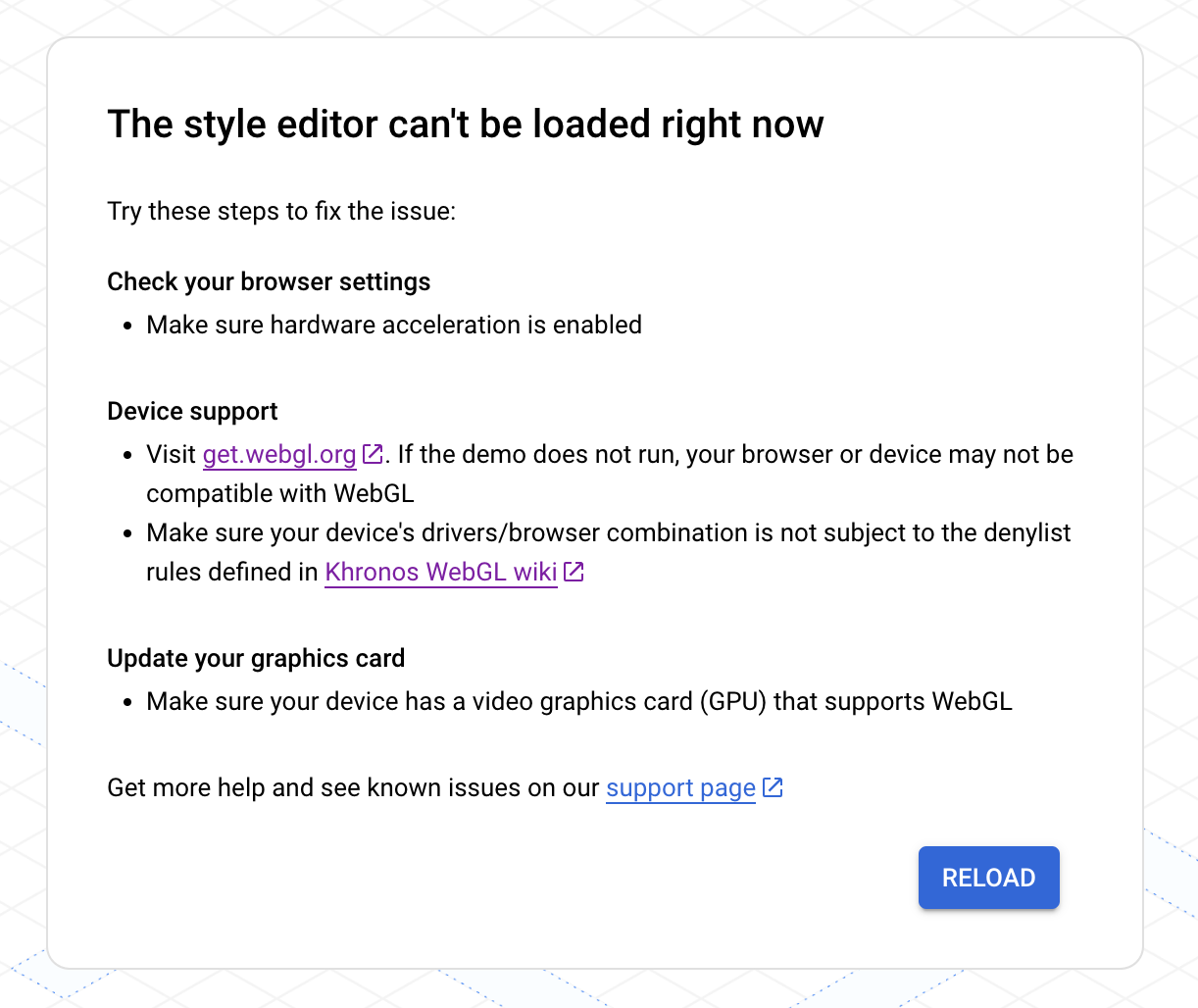
إذا واجهت هذه المشكلة، جرِّب ما يلي:
- تحقَّق من إعدادات المتصفّح للتأكّد من تفعيل ميزة "تسريع الأجهزة".
- تحقَّق مما إذا كان جهازك متوافقًا من خلال الانتقال إلى get.webgl.org. إذا لم يتم تشغيل العرض التوضيحي، قد لا يكون المتصفّح أو الجهاز متوافقًا مع WebGL. تأكَّد من أنّ مجموعة برامج التشغيل/المتصفح على جهازك لا تخضع لقواعد القائمة المرفوضة المحدّدة في موقع Khronos WebGL الإلكتروني.
- حدِّث بطاقة الرسومات وتأكَّد من أنّ جهازك يحتوي على بطاقة رسومات فيديو (وحدة معالجة الرسومات) متوافقة مع WebGL. يُرجى الاطّلاع على متطلبات التطبيق والموقع الإلكتروني.
للحصول على مزيد من الدعم، اطّلِع على التوافق مع WebGL في "منصة Google للتسويق".
مشاكل في الأسلوب
قد تظهر لك الرسائل التالية بعد إنشاء نمط أو تعديله.
لا يتم تعديل تغييرات الأسلوب في تطبيقاتي أو موقعي الإلكتروني
قد يستغرق نشر تغييرات الأنماط إلى تطبيقاتك ومواقعك الإلكترونية بضع ساعات، وقد يستغرق نشرها إلى التطبيقات وقتًا أطول إذا كانت الأجهزة غير متصلة بالإنترنت. إذا لم تظهر لك التغييرات في التصميم بعد بضع ساعات، تحقَّق من ما يلي:
تأكَّد من نشر تعديل الأسلوب.
إذا أجريت تغييرات على نمط مكرّر، تأكَّد من ربط معرّف الخريطة بالنمط المكرّر. لمزيد من التفاصيل، يُرجى الاطّلاع على ربط معرّفات الخرائط بنمطك أو إزالتها منه.
لا يمكنني رؤية التغييرات التي أجريتها على الأنماط في خريطة المعاينة
إذا أجريت تغييرًا ولم يظهر على خريطة المعاينة، إليك بعض الإجراءات التي يمكنك اتّخاذها.
التحقّق من تداخل الأنماط: لمزيد من التفاصيل، يُرجى الاطّلاع على إدارة الأنماط المتداخلة.
التحقّق من إلغاءات وراثة الأنماط: تحقَّق مما إذا كان هناك نمط مخصّص للعنصر التابع ضمن النمط الذي تريد ضبطه، والذي يلغي نمط العنصر الرئيسي. للحصول على تفاصيل حول عملية توريث الأنماط، يُرجى الاطّلاع على فهم عملية توريث أنماط الخرائط وترتيبها الهرمي.
تغيير مستوى التكبير أو التصغير في الخريطة: من المحتمل أنّ ميزات الخريطة التي تعمل على تصميمها غير مرئية في الخريطة بمستوى التكبير أو التصغير الحالي.
التكبير: إذا كنت متأكدًا من أنّ الميزة متوفرة على الخريطة، كبِّر الخريطة للحصول على عرض أكثر تفصيلاً، وقد تظهر الميزة.
التصغير: مع بعض عناصر الخريطة الكبيرة، قد تحتاج إلى التصغير إلى أن تختفي عناصر الخريطة التفصيلية قبل ظهور التصميم.
يبدو النص مموَّهًا أو غير واضح
إذا لم يكن هناك تباين كافٍ بين الألوان التي اخترتها للتعبئة والخطوط في النص، سيظهر الخط غامقًا وغير واضح لأنّ الخطوط الخارجية والتعبئة يندمجان معًا. اختَر ألوانًا تتضمّن تباينًا كافيًا.
يبدو أسلوبي باهتًا أو باللون الخاطئ
قد تتداخل ميزة الخريطة التي تعمل على تصميمها مع ميزة واحدة أو أكثر من ميزات الخريطة الأخرى. للحصول على المساعدة، يُرجى الاطّلاع على إدارة الأنماط المتداخلة.
يتم تنسيق ميزات الخريطة غير الصحيحة
إذا كنت ترى عناصر خريطة تتطابق مع التصميم الذي حدّدته، قد يكون ذلك لأنّ تصميم الخريطة التلقائي لعناصر الخريطة هذه هو نفسه التصميم الذي حدّدته. إليك بعض الإجراءات التي يمكنك اتّخاذها:
أوقِف إذن الوصول إلى ميزة الخريطة المطابقة. على سبيل المثال، إذا كنت تحاول ضبط Winery على اللون الأحمر الداكن، ولاحظت أنّ نقاط الاهتمام الخاصة بالطوارئ هي باللون الأحمر، قد يكون ذلك مربكًا للمستخدمين. يمكنك اختيار إيقاف إمكانية رؤية "نقاط الاهتمام في حالات الطوارئ" لتجنُّب هذا الالتباس.
تغيير نمط عناصر الخريطة التي لا تريد مطابقتها: في المثال أعلاه، يمكنك أيضًا اختيار نمط باللون البرتقالي لنقاط الاهتمام الخاصة بالطوارئ لتجنُّب حدوث أي التباس.
تظهر لي رسالة خطأ عند محاولة تحميل نمط الخريطة
لا يمكنك استخدام معرّفات الخرائط والأنماط في الوقت نفسه. يمكنك اتّخاذ أحد الإجراءات التالية:
يُنصح بما يلي: أزِل نمط الخريطة، وعدِّل النمط المرتبط بمعرّف الخريطة باستخدام Cloud Console. باستخدام هذه الطريقة، يمكنك إنشاء نمط واحد ينطبق على جميع الأنظمة الأساسية. لمعرفة التفاصيل، يُرجى الاطّلاع على ربط نمط بمعرّف خريطة.
أزِل معرّف الخريطة، وعدِّل النمط لكل منصة تطبيق باستخدام إضافة خريطة منمّقة. بما أنّ تصميم JSON خاص بنظام التشغيل، عليك إنشاء التصميم لكل نظام تشغيل للتطبيق تعرض عليه الخرائط المصمَّمة.
إذا كان لديك حاليًا نمط خريطة بتنسيق JSON تريد استخدامه في تصميم الخرائط باستخدام السحابة الإلكترونية، يمكنك استيراده. للاطّلاع على التفاصيل، راجِع مقالة استيراد نمط خريطة بتنسيق JSON.

